
我们从别的网站或app下载的视频以及拍摄的视频往往都会有黑边或者是不想入境范围。那么视频怎么裁剪画面大小呢?一起来看看吧~
视频怎么裁剪画面大小?
视频裁剪画面大小只能通过第三方剪辑软件进行裁剪。本文以使用剪映app裁剪视频画面大小为例,具体步骤如下:
1、打开剪映app,点击开始创作,选择需要裁剪的视频,点击添加进入创作界面。
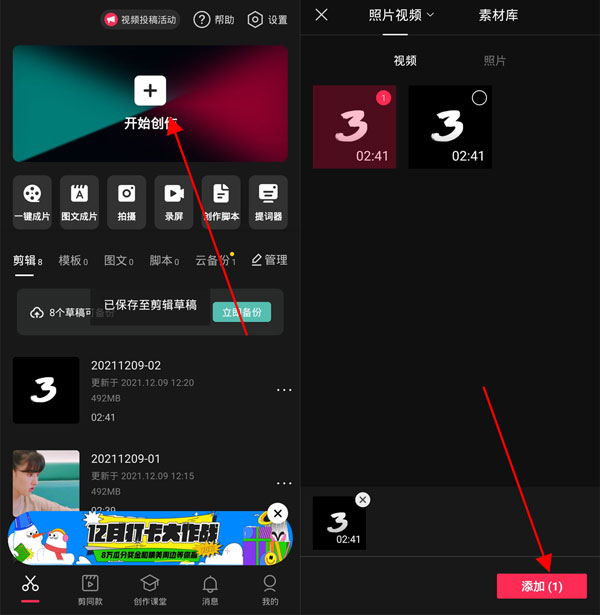
2、点击【剪辑】。
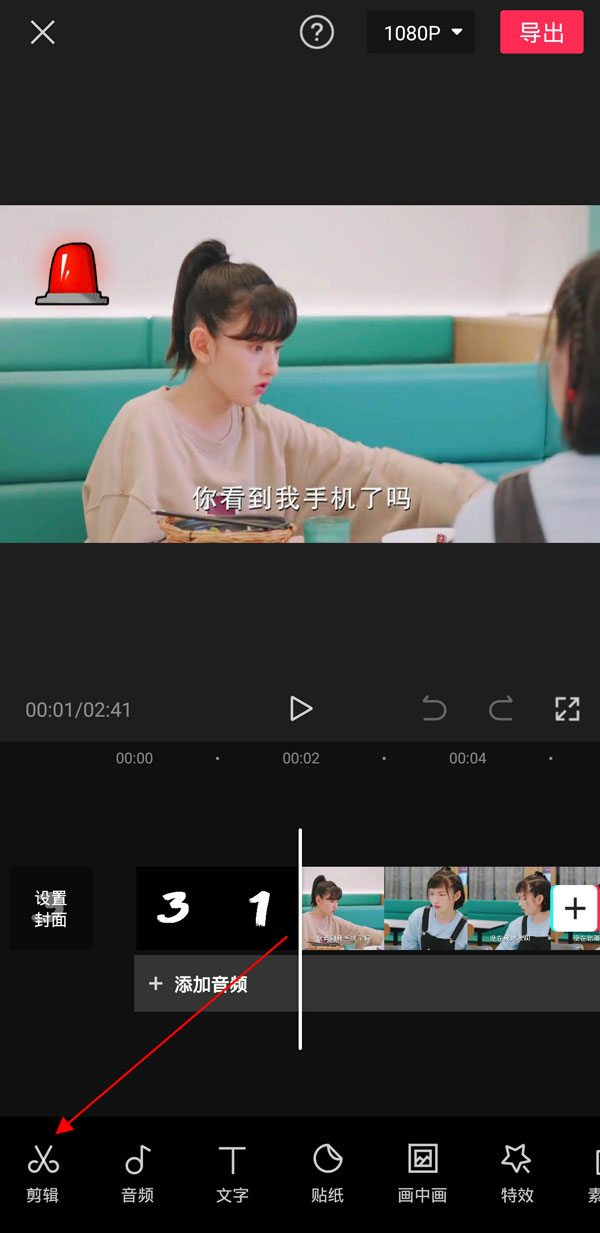
3、双指同时滑动点击视频画面即可裁剪画面大小,点击导出即可。
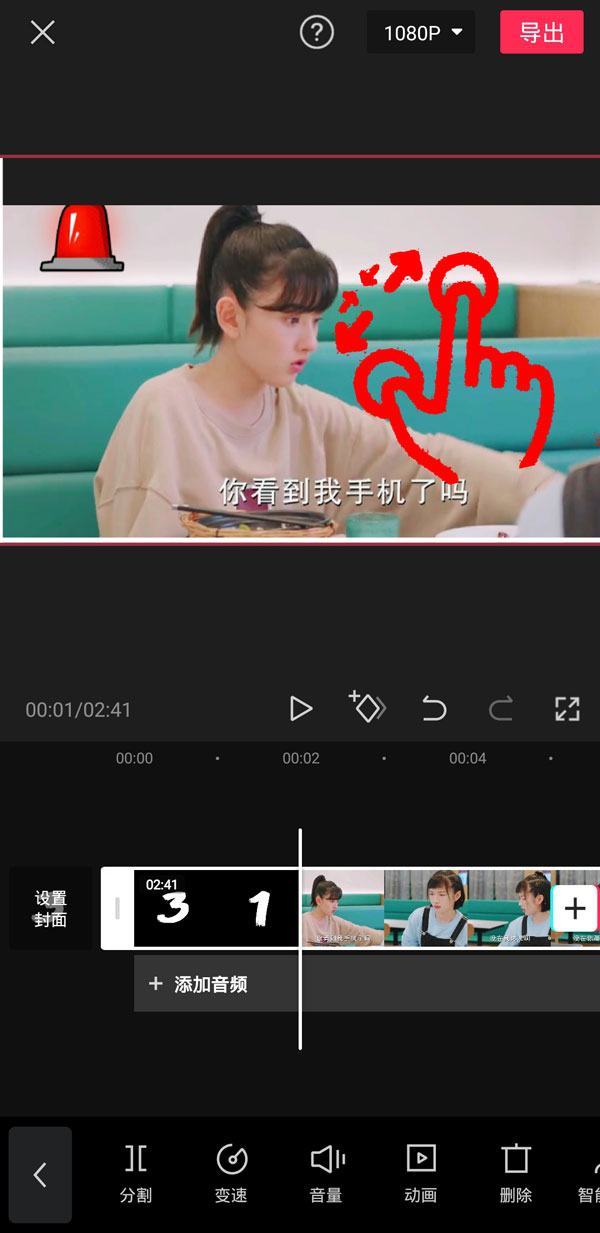
还可在剪辑页面点击比例,选择画面比例大小。
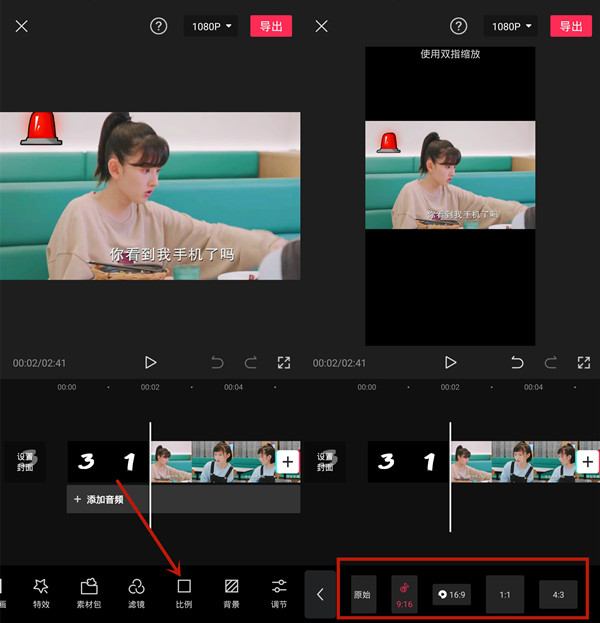
本文以iqoo8为例适用于OriginOS 1.0 for iQOO系统剪映v6.9.1版本
小伙伴们看完小编为您带来的内容视频怎么裁剪画面大小了吗?是不是一下子明朗了许多呢!更多有趣实用的游戏攻略都在游戏6~,ux6为您带来轻松愉悦的阅读体验(๑•ᴗ•๑)!